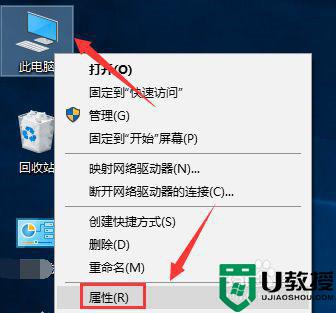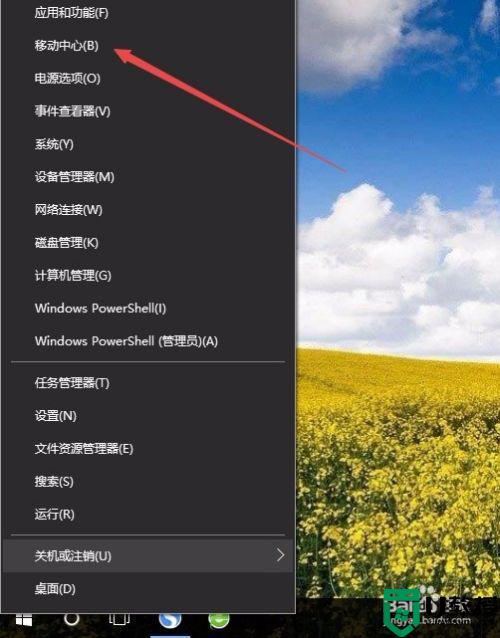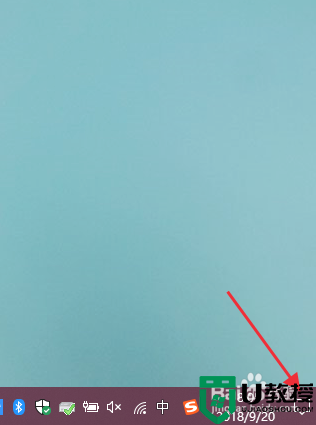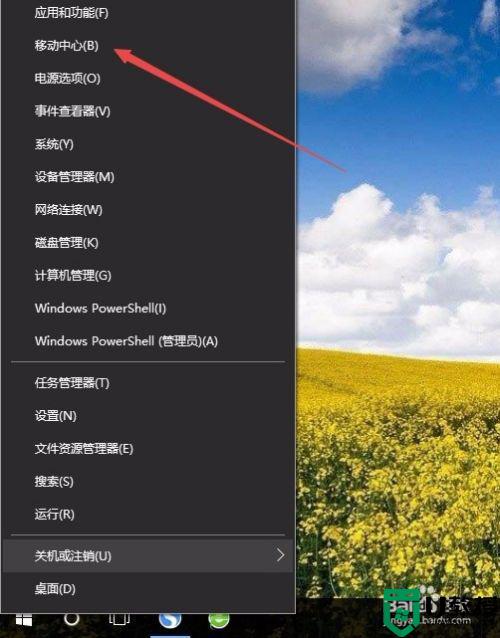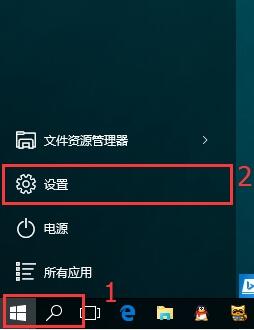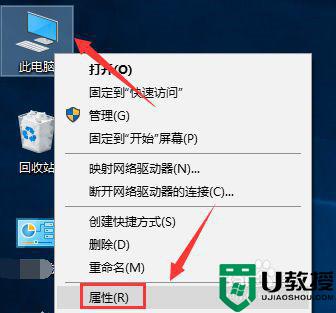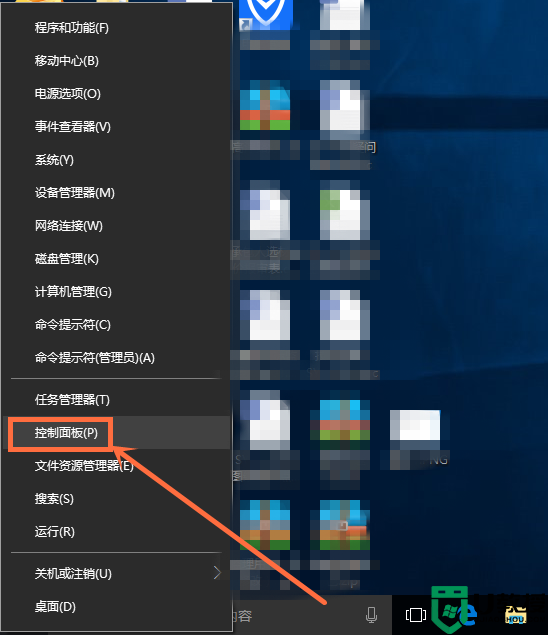笔记本win10系统怎么调节屏幕亮度
时间:2022-01-08作者:xinxin
用户在操作win10电脑的时候,会因为光线原因而对亮度进行调整,虽然台式机电脑和笔记本电脑的亮度调节不一样,但是在笔记本win10系统电脑中可以通过系统自带的亮度调节功能来调整,那么笔记本win10系统怎么调节屏幕亮度呢?这里小编就来告诉大家设置方法。
推荐下载:win10 64位专业版
具体方法:
方法一:
1、打开win10电脑进入系统后,将鼠标放置在左下角的开始图标上,点击右键。
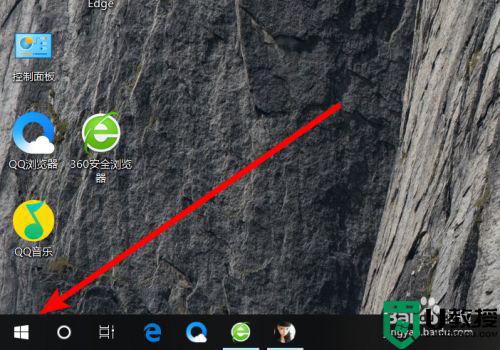
2、点击后,在弹出的窗口中,选择设置的选项进入。
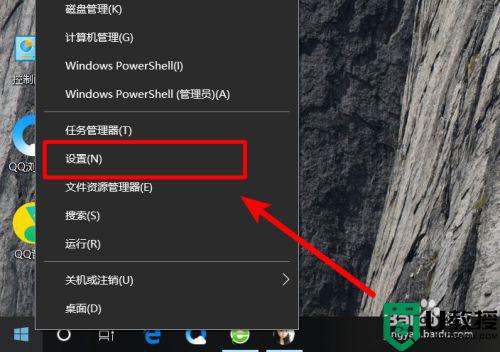
3、点击进入后,在设置界面,选择系统的选项进入。
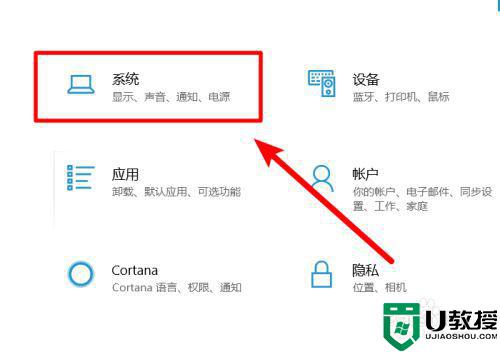
4、进入后,默认选择的是显示选项,这时,滑动更改亮度的选项,即可调节屏幕的亮度。
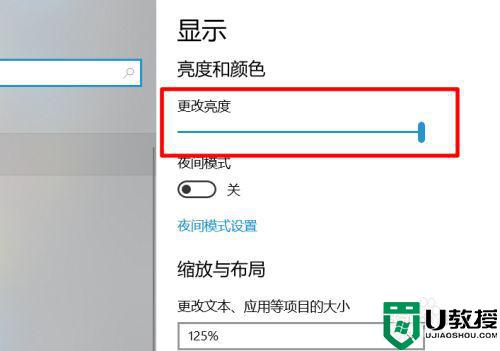
方法二:
1、将鼠标放置电脑电池图标上右键点击,然后选择调节屏幕亮度的选项。
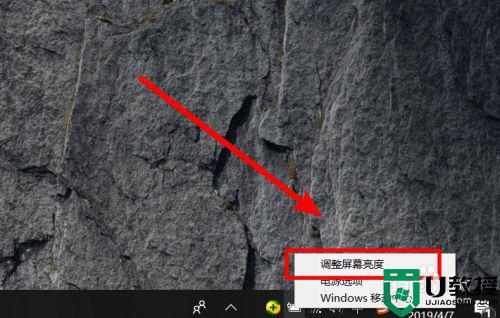
2、点击后,在下方的屏幕亮度选项中,同样可以滑动来更改屏幕亮度。
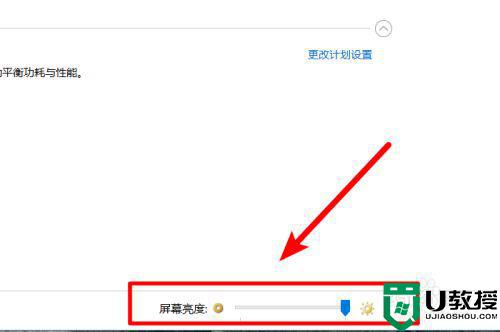
上述就是关于笔记本win10系统调节屏幕亮度设置方法了,还有不懂得用户就可以根据小编的方法来操作吧,希望能够帮助到大家。